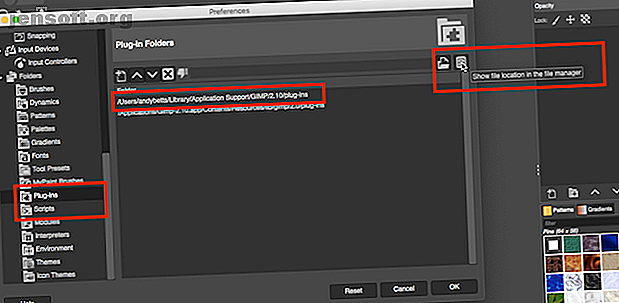
Οι 8 καλύτερες προσθήκες GIMP και πώς να τις εγκαταστήσετε
Διαφήμιση
Οι προσθήκες συμβάλλουν στη μετατροπή του GIMP από ένα καλό πρόγραμμα σε ένα μεγάλο. Προσθέτουν νέες δυνατότητες, βελτιώνουν τη ροή εργασίας σας και βοηθούν το GIMP να γίνει μια από τις καλύτερες δωρεάν εναλλακτικές λύσεις στο Photoshop.
Αλλά είναι περίπλοκο. Η όλη εμπειρία plugin GIMP δεν είναι πολύ φιλική προς το χρήστη. Μπορούν να είναι δύσκολο να βρεθούν, δύσκολο να εγκατασταθούν και υπάρχουν πολλά προβλήματα συμβατότητας.
Αλλά εδώ μπαίνουμε. Σε αυτόν τον οδηγό θα σας καθοδηγήσουμε από πού θα βρείτε τα καλύτερα plug-ins του GIMP και πώς θα τα εγκαταστήσετε. Ας αρχίσουμε λοιπόν ...
Πού να βρείτε Plugins GIMP
Η σκηνή του plugin GIMP είναι ένα κομμάτι χάος. Τα πρόσθετα χρησιμοποιήθηκαν μαζί στο GIMP Registry, αλλά δεν υπάρχουν πλέον. Αυτό σημαίνει ότι είναι τώρα διάσπαρτα στο διαδίκτυο.
Μερικοί είναι επίσης πολύ παλιοί. Σε πολλές περιπτώσεις δεν έχουν ενημερωθεί σε μια δεκαετία ή και περισσότερο. Δεν υπάρχει καμία εγγύηση ότι τα plugins θα παίζουν ωραία με τις πιο πρόσφατες εκδόσεις του GIMP. Πράγματι, δημοφιλή όπως το πρόσθετο GIMP DDS ή το BIMP έχουν εγκαταλειφθεί και δεν λειτουργούν πλέον.
Πώς να εγκαταστήσετε τις προσθήκες GIMP
Αναπόφευκτα, η διαδικασία εγκατάστασης είναι επίσης περίπλοκη. Υπάρχουν δύο βασικοί τρόποι για να εγκαταστήσετε τα plugins του GIMP.

Πρώτον είναι ο χειρωνακτικός τρόπος. Αν το plugin σας είναι σε αρχείο ZIP, τότε πρέπει να αντιγράψετε τα περιεχόμενα στους φακέλους plugins και scripts του GIMP.
- Αποσυμπιέστε τη λήψη.
- Στο GIMP, μεταβείτε στις Προτιμήσεις> Φάκελοι . Εντοπίστε τις ενότητες Plug-ins και Scripts .
- Υπάρχουν δύο φάκελοι σε κάθε τμήμα. Ο ένας είναι ένας φάκελος συστήματος, ο άλλος ένας φάκελος χρήστη. Επιλέξτε το τελευταίο και, στη συνέχεια, κάντε κλικ στην επιλογή Εμφάνιση θέσης αρχείου στο διαχειριστή αρχείων για να το ανοίξετε.
- Εάν οι λήψεις σας βρίσκονται στη μορφή PY, μετακινήστε τους στο φάκελο "Plug-ins" .
- Αν είναι στη μορφή SCM, μετακινήστε τα στο φάκελο Scripts .
- Τώρα επανεκκινήστε το GIMP.
Ο δεύτερος τρόπος είναι η αυτόματη μέθοδος. Ορισμένα πρόσθετα συσκευάζονται με το δικό τους εγκαταστάτη. Απλά κάντε διπλό κλικ σε αυτό και εγκαταστήστε το όπως θα κάνατε σε οποιαδήποτε άλλη εφαρμογή.
Οι εγκαταστάτες είναι συγκεκριμένες για την πλατφόρμα, επομένως μπορείτε να βρείτε plugins που είναι διαθέσιμα μόνο για τα Windows, αλλά όχι για Linux ή Mac. Επίσης, να θυμάστε ότι το άνοιγμα τυχαίων εγκαταστάτες από το διαδίκτυο είναι μια επικίνδυνη επιχείρηση, οπότε βεβαιωθείτε ότι το λογισμικό προστασίας από ιούς είναι ενημερωμένο και λειτουργεί σωστά.

Υπάρχει μια τρίτη επιλογή, η οποία είναι να εγκαταστήσετε μια προσαρμοσμένη έκδοση ολόκληρης της εφαρμογής GIMP. Μια δημοφιλής κατασκευή που βρίσκεται στο partha.com έρχεται με πολλά προεγκατεστημένα plugins, συμπεριλαμβανομένων των Resynthesizer και G'MIC.
Αυτά είναι από τα καλύτερα plug-ins του GIMP, όπως θα δούμε στη συνέχεια.
1. DarkTable

Το GIMP 2.10 (πώς να ξεκινήσετε να χρησιμοποιείτε το GIMP) είναι μία από τις καλύτερες δωρεάν εφαρμογές επεξεργασίας φωτογραφιών που μπορείτε να αποκτήσετε. Μπορείτε να το χρησιμοποιήσετε ακόμη και με τις φωτογραφίες σας RAW, αλλά πρέπει πρώτα να προσθέσετε τον δικό σας επεξεργαστή RAW. Υπάρχουν δύο κύριες επιλογές, το DarkTable και το RawTherapee.
Και οι δύο αξίζουν τον έλεγχο, αλλά προτιμούμε το DarkTable λόγω της πιο προσβάσιμης διασύνδεσης, της μικρότερης καμπύλης εκμάθησης και ορισμένων προηγμένων χαρακτηριστικών, συμπεριλαμβανομένων των εργαλείων μάσκας.
Μόλις εγκατασταθεί, μπορείτε να σύρετε τις εικόνες RAW στο GIMP και θα ξεκινήσει το DarkTable, όπου μπορείτε να ξεκινήσετε την επεξεργασία. Το αποτέλεσμα είναι το ίδιο με αυτό που παίρνετε με το διάσημο συνδυασμό Photoshop και Adobe Camera RAW, και εξίσου καλά. Διαβάστε τον Darktable οδηγό σας Πώς να χρησιμοποιήσετε το Darktable, το Ελεύθερο Adobe Lightroom Εναλλακτική λύση Πώς να χρησιμοποιήσετε το Darktable, το Ελεύθερο Ελεύθερο Adobe Lightroom Εναλλακτικά Αν φωτογραφίζετε φωτογραφίες σε RAW, χρειάζεστε το σωστό πρόγραμμα για να το ανοίξετε και να το επεξεργαστείτε. Το Darktable είναι μια δωρεάν εναλλακτική λύση Adobe Lightroom. Διαβάστε περισσότερα για να πάρει τα βασικά αυτού του δημοφιλούς επεξεργαστή RAW.
2. G'MIC

Μια άλλη προσθήκη για επεξεργαστές φωτογραφιών, το G'MIC προσφέρει πάνω από 500 φίλτρα και εφέ που μπορείτε να χρησιμοποιήσετε για να τζαζ μέχρι τα πλάνα σας.
Η σειρά είναι εκπληκτική. Υπάρχουν βασικά στοιχεία όπως οι προσομοιώσεις των αποθεμάτων ταινιών και τα πλαίσια, πιο προηγμένα πράγματα όπως η μείωση του θορύβου και άλλα εργαλεία επισκευής, ακόμα και μερικά εφέ 3D. Μπορείτε να χρησιμοποιήσετε το καθένα με τις προεπιλεγμένες ρυθμίσεις του με ένα μόνο κλικ. Αν προτιμάτε, μπορείτε να χρησιμοποιήσετε τη σειρά των ρυθμιστικών για κάθε φίλτρο για να προσαρμόσετε την εμφάνιση και να πάρετε το ακριβές αποτέλεσμα που θέλετε.
3. Επανασύνδεση

Το Resynthesizer είναι ένα από τα παλαιότερα plugins του GIMP και ένα από τα πιο σημαντικά του. Παρέχει μια σειρά εργαλείων που βασίζονται στην εργασία με υφές. Θα βρείτε το βασικό μέρος στο μενού Enhance: Heal Selection .
Αυτό είναι το GIMP ισοδύναμο με το εργαλείο συμπλήρωσης Aware Fill του Photoshop, ένα από τα πράγματα που μπορεί να κάνει το Photoshop ότι το GIMP δεν μπορεί Τι μπορεί να κάνει το Photoshop στο GIMP; Τι μπορεί να κάνει το Photoshop ότι το GIMP δεν μπορεί; Το GIMP μπορεί να κάνει πολλά από αυτά που μπορεί να κάνει το Photoshop, αλλά υπάρχουν κάποιες περιοχές που υπολείπονται. Ακολουθεί μια σύνοψη των βασικών διαφορών. Διαβάστε περισσότερα . Σας επιτρέπει να αφαιρέσετε ανεπιθύμητα αντικείμενα από μια φωτογραφία εντελώς χωρίς προβλήματα.
Η Heal Selection αντικαθιστά μαγικά την παρεμβολή με το περιβάλλον περιεχόμενο από το φόντο της εικόνας σας και συνδυάζεται τέλεια. Έτσι, αν αφαιρέσετε κάτι από τον ουρανό, ο χώρος θα γεμίσει με περισσότερο ουρανό. Θα έπρεπε κανονικά να χρησιμοποιήσετε το εργαλείο κλωνοποίησης για αυτό. Είναι μια πολύ πιο επίπονη διαδικασία.
4. Hugin

Όταν χρειαστεί να ενώσετε μια σειρά εικόνων για να δημιουργήσετε ένα πανόραμα, το Hugin είναι το καλύτερο εργαλείο που θα χρησιμοποιήσετε για το GIMP. Είναι απλό να ξεκινήσετε. Απλά φορτώστε τις εικόνες σας, καθορίστε μερικά κοινά σημεία σε κάθε μία και η εφαρμογή θα τα συγχωνεύσει. Επίσης, θα διορθώσει τις αναντιστοιχίες γωνιών και εκθέσεων.
Το Hugin λειτουργεί ως αυτόνομο app και είναι διαθέσιμο για Windows, Mac και Linux.
5. Αποσυνθέστε το κύμα

Η ρετουσάρισμα του δέρματος αποτελεί αναπόσπαστο μέρος της φωτογραφίας πορτρέτου. Το Wavelet Decompose είναι το καλύτερο plugin για αυτό στο GIMP.
Το plugin χρησιμοποιεί μια προηγμένη μορφή διαχωρισμού συχνοτήτων. Διαχωρίζει την εικόνα σε πολλαπλά επίπεδα, το καθένα από τα οποία περιέχει διαφορετικά σύνολα λεπτομερειών. Αυτό σας δίνει πολύ λεπτό συντονισμό στον έλεγχο των λεπτομερειών που θέλετε να εξομαλύνετε και ποια να κρατήσετε.
Ήχος περίπλοκη; Λοιπόν, η ιδέα είναι, αλλά η πρακτική δεν είναι. Απλώς φορτώστε το plugin και χρησιμοποιήστε το θόλωμα και τα λεία εργαλεία για να κάνετε το δέρμα σας λάμπει.
6. Αντιγράψτε σε άλλη εικόνα

Αυτό το απλό σενάριο είναι μια εξοικονόμηση πραγματικού χρόνου. Το όνομά του περιγράφει ακριβώς αυτό που κάνει: αντιγράφει μια επιλογή σε ένα άλλο αρχείο εικόνας.
Δεν μπορεί το GIMP να το κάνει αυτό ήδη; Ναι, αλλά όχι τόσο καλά. Η εφαρμογή "Διπλασιασμός σε άλλη εικόνα" έχει πάρα πολλά χαρακτηριστικά. Μπορείτε να αντιγράψετε μια επιλογή σε μια νέα εικόνα με το ίδιο μέγεθος με την αρχική, με το αντικείμενο να βρίσκεται στην ίδια θέση, διευκολύνοντας την αλλαγή του φόντου μιας εικόνας.
Ή, μπορείτε να αντιγράψετε μια νέα εικόνα και να την περικόψετε σε μέγεθος, όταν θέλετε να απομονώσετε μεμονωμένα αντικείμενα. Και μπορείτε να αντιγράψετε το αντικείμενο σε μια άλλη εικόνα που έχετε ήδη ανοίξει.
7. Σειρά δέσμης ενεργειών

Τα plugins GIMP έρχονται σε πολλά μεγέθη και πολυπλοκότητα, αλλά συχνά είναι αυτά με ένα μόνο χαρακτηριστικό που καταλήγετε να χρησιμοποιείτε περισσότερο.
Αυτή η συλλογή από πάνω από 100 δέσμες ενεργειών σάς προσφέρει πλήθος συντομεύσεων για κοινές εργασίες επεξεργασίας εικόνων και γραφικού σχεδιασμού. Παίρνετε ένα πρόσθετο σκίτσο GIMP, μερικά σενάρια για ακονίζοντας φωτογραφίες ή προσθήκη καρέ, και μερικά για τη δημιουργία εφέ ή την εξομοίωση ταινιών. Υπάρχουν πολλά για να παίξετε. Είναι όλα δοκιμασμένα και πλήρως συμβατά με το GIMP 2.10.
8. Συλλογή Nik

Τέλος, η Nik Collection, η σουίτα προγραμμάτων επεξεργασίας φωτογραφιών επαγγελματικής κλάσης. Σας δίνει πρόσβαση σε ακονίζοντας και μείωση του θορύβου, τα φίλτρα χρώματος, τα εφέ HDR και πολλά άλλα. Πραγματικά παίρνει το GIMP σε ένα νέο επίπεδο.
Επομένως, αν είναι τόσο καλό γιατί το διατηρήσαμε μέχρι το τέλος; Δύο λόγοι.
Πρώτον, η δωρεάν έκδοση της συλλογής Nik δεν είναι πλέον επίσημα διαθέσιμη. Μπορείτε να το κατεβάσετε από το Αρχείο Internet και μπορείτε να το εγκαταστήσετε εάν το έχετε ήδη εγκαταστήσει στον υπολογιστή σας. Δεύτερον, πρέπει να περάσετε από μερικά στεφάνια για να λειτουργήσει. Ευτυχώς, έχουμε έναν οδηγό για τη χρήση των δωρεάν plug-ins Nik της Google Πώς να ξεκινήσετε με τις δωρεάν εφαρμογές Nik Nikk για τη φωτογραφία Πώς να ξεκινήσετε με τις δωρεάν εφαρμογές Nik της Google για τη φωτογραφία Η Google έχει κάνει τις προσθήκες Nik Collection εντελώς δωρεάν. Τα plugins λειτουργούν με λογισμικό επεξεργασίας φωτογραφιών, όπως το Adobe Photoshop και το Lightroom. Δείτε πώς να ξεκινήσετε. Διαβάστε περισσότερα με το GIMP που σας δείχνει τι πρέπει να κάνετε. Να είστε σίγουροι ότι αξίζει την προσπάθεια.
Πώς να χρησιμοποιήσετε τις προσθήκες του GIMP
Μόλις εγκαταστήσετε το plugin GIMP, θα εμφανιστεί σε μία από τις διάφορες τοποθεσίες. Μπορεί να εμφανιστεί στο μενού Φίλτρα ή σε ένα από τα υπομενού εκεί. Μπορεί να βρίσκεται κάτω από την εικόνα ή τα επίπεδα, ή μπορείτε να πάρετε ένα ολόκληρο νέο μενού που ονομάζεται Script-Fu. Μερικές φορές, τα plugins (όπως ένας επεξεργαστής RAW) εκτελούνται ως ξεχωριστή εφαρμογή, που ενεργοποιείται για εκκίνηση όποτε χρειάζεται.
Όταν βρείτε ένα plugin που σας αρέσει, βεβαιωθείτε ότι έχετε κρατήσει ένα αντίγραφο του αρχείου που έχετε κατεβάσει. Ποτέ δεν ξέρεις πότε θα εξαφανιστεί. Αυτό, δυστυχώς, είναι η πραγματικότητα της συνεργασίας με τα plugins του GIMP.
Οι προσθήκες δεν είναι ο μόνος τρόπος ενεργοποίησης του GIMP. Αν ψάχνετε για ένα plugin GIMP για ακουαρέλα, για παράδειγμα, ίσως να είστε καλύτερα με μια βούρτσα αντ 'αυτού. Και για αυτό χρειάζεστε τον οδηγό μας για τις καλύτερες βούρτσες GIMP 11 Ελεύθερες βούρτσες GIMP και πώς να τις εγκαταστήσετε 11 δωρεάν βούρτσες GIMP και πώς να τις εγκαταστήσετε Θα σας δείξουμε πώς να εγκαταστήσετε τις βούρτσες GIMP και πολλά δωρεάν και χρήσιμα για να σας πάρουν ξεκίνησε. Διαβάστε περισσότερα .
Εξερευνήστε περισσότερα σχετικά με το: GIMP, .

